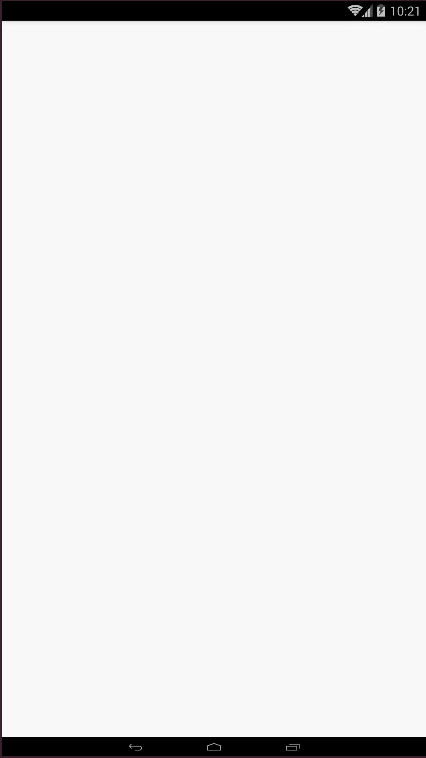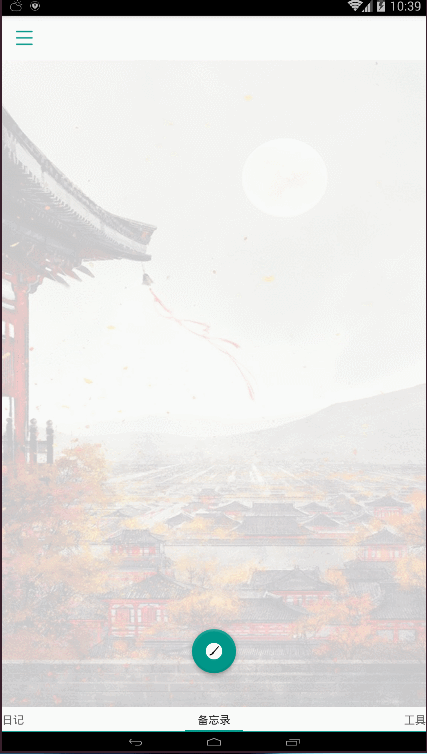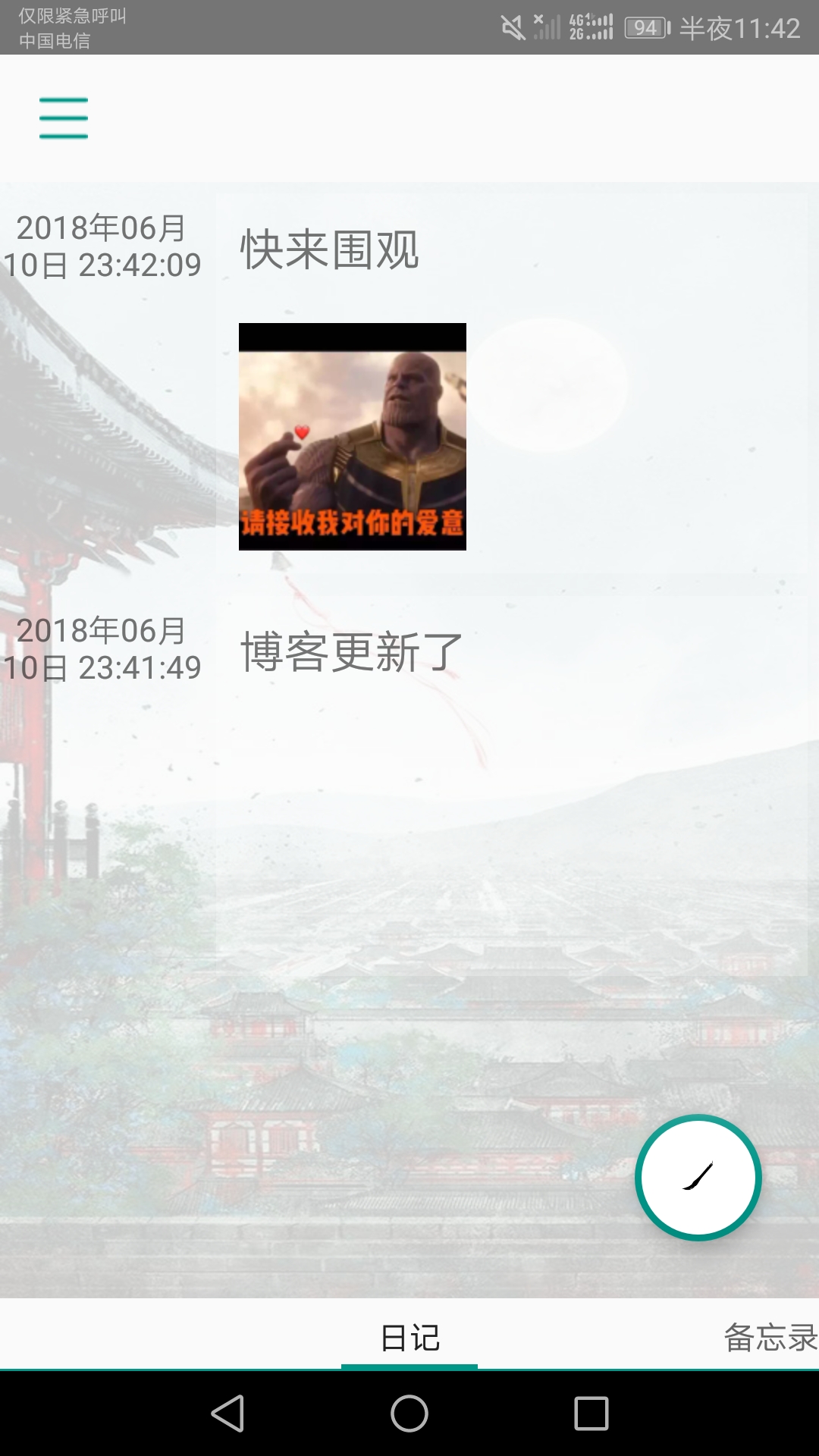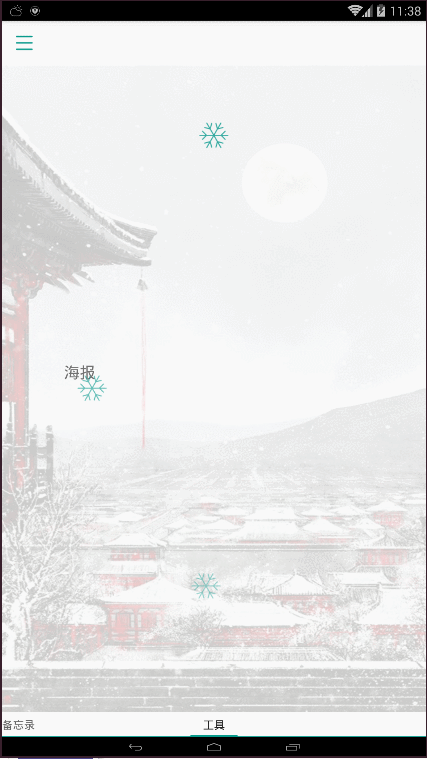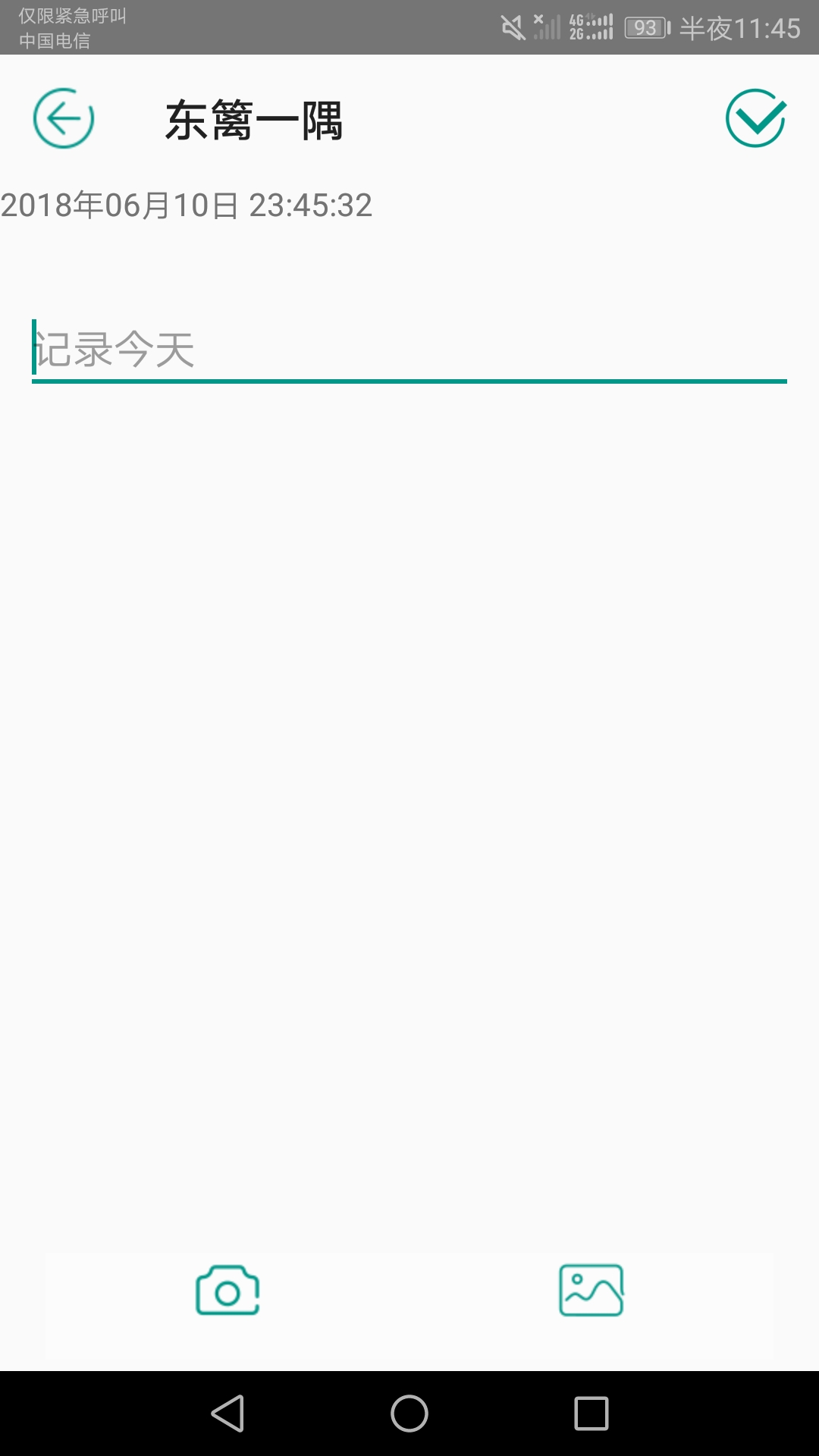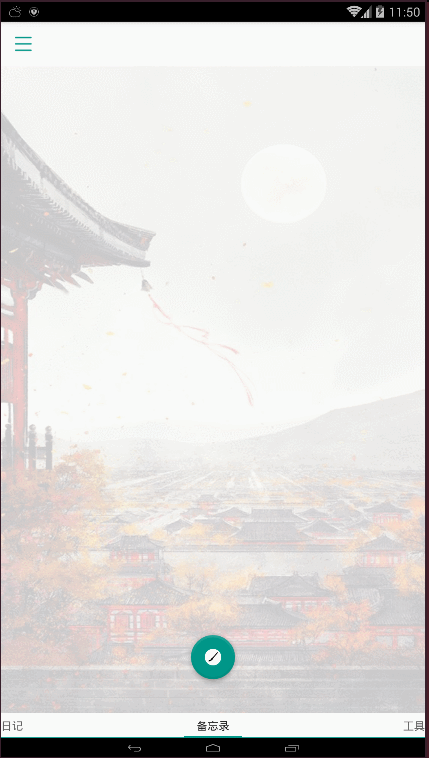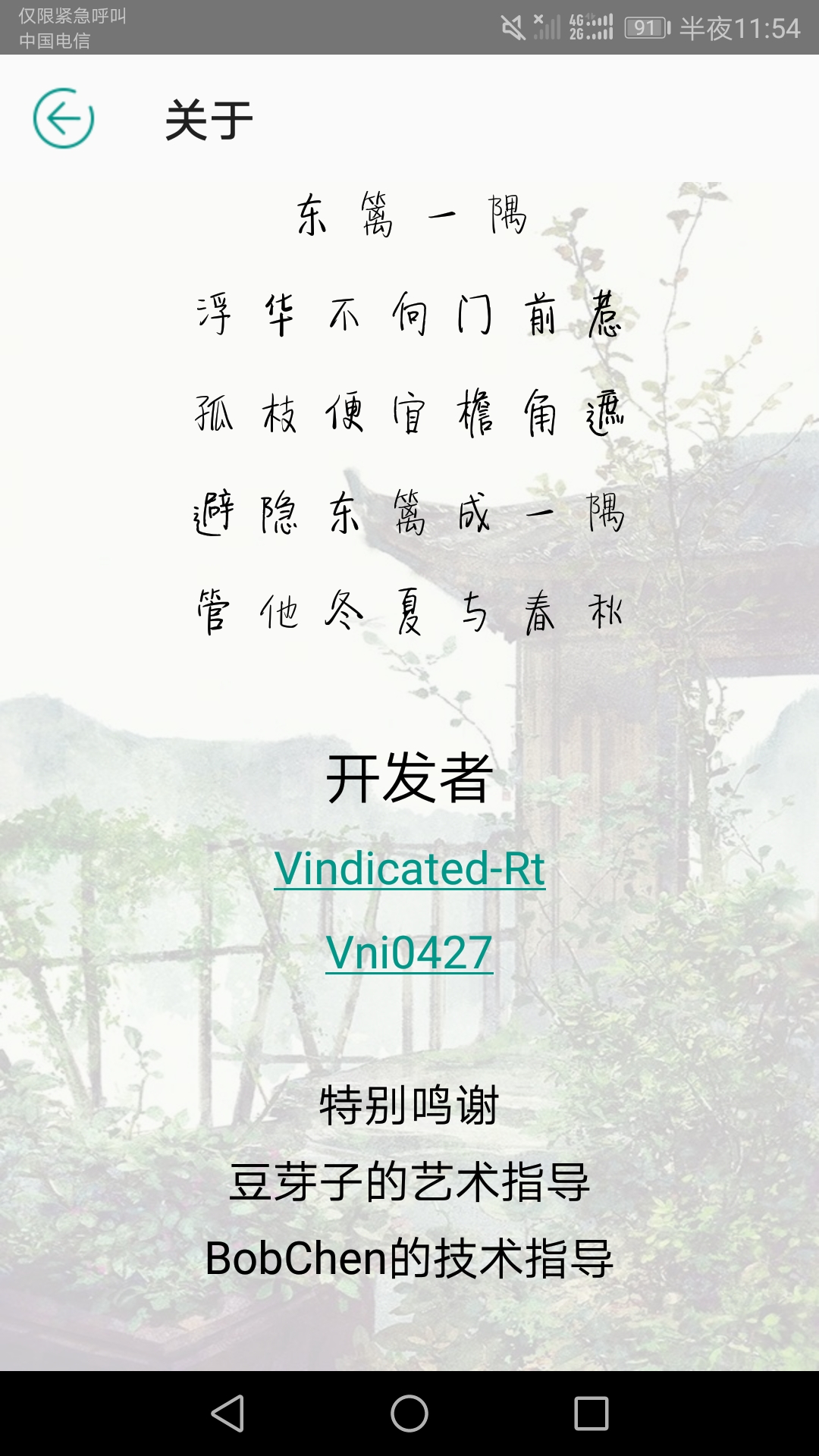Android之路—初章
随着Android学了几个月,对吾之所学得有一个总结,有一个回顾,这次带来首个项目实战。
这里是GitHub地址 东篱一隅
这里以这个app打开的顺序,逐步介绍这个程序运用到的技术。
一,启动界面
刚打开程序第一张图是一个延时图片缩放的动画,这个页面用SharedPreferences方式存储了一个Boolean型的值,判断用户是否第一次进入程序:是,进入向导界面;否,进入主页面。首次打开程序的用户,进入向导界面,能对程序有一个简单的认识,而第二次进入之后的用户,不用再观看向导了。
向导界面,运用ViewPager作为滑动载体,以图片数组为参数,传入自定义的GuideAdapter类(继承自PagerAdapter)。
二,主页面
主页面有3个栏目,备忘录,日记,工具。
备忘录栏:没有设置密码项;
日记栏:有密码设置项;
工具栏:目前只有海报功能。
顶部是自定义的Toolbar,有一个NavigationIcon(导航按钮),点击可打开侧滑栏。
整个界面由ViewPager作为滑动载体,以Fragment集合为参数,传入FragmentAdapter(继承自FragmentStatePagerAdapter),并引入了ViewPager.OnPageChangeListener接口,监听滑动过程。
备忘录
备忘录这个Fragment中用两种表现方式,体现你记录的东西,ListView和GridView,点击item进入查看界面,长按删除,有一个FloatingActionButton:点击进入添加界面,编辑文字和图片;长按,改变ListView和GridView的显示和隐藏。
日记
日记有一个加锁功能,以RecyclerView承载用户的编辑日记,同样是点击item进入查看界面,长按删除。
海报
海报运用SlidingDrawer作为上划菜单,用SeekBar控制字体颜色的三原色和字体大小,以及4种字体,两种排版按钮。以及从右上角调用系统图册可以添加图片。
添加界面
添加页面就只有调用相机照相和调用图库取图,以及文本编辑框
侧滑栏
侧滑栏可以点击对应栏目,跳转到相应的页卡,在设置页面可以设置邮箱,签名,密码,以及一个关于页面。
关于
总结
我们的技术不够成熟,布局有很多不合理的地方,UI不是很好,甚至缺乏算法能力。
不过通过这个项目,学会了运用Github与同伴合作创建仓库管理代码,学会写注释,让别人看懂我的代码,尝试着看java原函数,并从中寻找错误。
接下来,会学写很多实战项目,提高自己UI设计和算法能力,继续巩固java知识和思想,了解新的设计理念和前沿资讯。